Los archivos JPEG (también denominados JPG) son imágenes que se han comprimido para crear archivos más pequeños, perfectos para compartir o publicar en línea. Como resultado, cuando intenta agrandar o reutilizar un JPEG, la imagen puede aparecer granulada o pixelada. Puede mejorar la calidad de sus archivos JPEG afinando la apariencia, el color y el contraste de la imagen con un editor de fotos. Si se siente relativamente cómodo con la manipulación de imágenes, Topaz DeJPEG puede ser un gran complemento para su software actual; si recién está empezando, es posible que desee probar software gratuito como Pixlr. Si ya está familiarizado con Photoshop, acceda a las poderosas herramientas que existen para mejorar su archivo de imagen.
Método uno de tres:
Usando Pixlr
-
 1 Descargue o ejecute Pixlr en línea. Pixlr es una poderosa herramienta de edición de fotografías utilizada por profesionales y entusiastas de la edición de fotos. Pixlr ofrece un editor en línea gratuito, así como una aplicación de edición básica para computadoras de escritorio y dispositivos móviles. También puede actualizar a una versión más avanzada del producto con una suscripción regular.
1 Descargue o ejecute Pixlr en línea. Pixlr es una poderosa herramienta de edición de fotografías utilizada por profesionales y entusiastas de la edición de fotos. Pixlr ofrece un editor en línea gratuito, así como una aplicación de edición básica para computadoras de escritorio y dispositivos móviles. También puede actualizar a una versión más avanzada del producto con una suscripción regular. - Pixlr Editor es la aplicación web de la empresa. Vaya aquí para iniciar el editor de Pixlr: https://pixlr.com/editor/
- Pixlr Express es la aplicación web de la compañía, iOS y Android. Puede descargarlo gratis de la tienda de aplicaciones Google Play o Apple, o vaya a https://pixlr.com/express/.
-
 2 Abra la imagen que desea editar. La calidad de su producto final editado depende de la resolución o el número de píxeles de la imagen original. Pixlr recomienda encarecidamente a sus usuarios que inicien cada proyecto de edición con la versión más alta posible de la imagen. Esto es especialmente cierto si tiene la intención de hacer estallar la foto: a medida que aumenta el tamaño de una imagen de baja resolución, el espacio en blanco entre los píxeles aumenta y la imagen aparece distorsionada. Para subir una foto con:
2 Abra la imagen que desea editar. La calidad de su producto final editado depende de la resolución o el número de píxeles de la imagen original. Pixlr recomienda encarecidamente a sus usuarios que inicien cada proyecto de edición con la versión más alta posible de la imagen. Esto es especialmente cierto si tiene la intención de hacer estallar la foto: a medida que aumenta el tamaño de una imagen de baja resolución, el espacio en blanco entre los píxeles aumenta y la imagen aparece distorsionada. Para subir una foto con: - Pixlr Editor, haga clic en el botón "Buscar", seleccione el archivo JPEG, haga clic en "Aceptar" o busque una imagen en la web haciendo clic en el botón "Abrir URL".[1]
- Pixlr Express, haga clic en el botón "fotos" y elija una imagen de la biblioteca de su teléfono o tableta. También puede capturar una nueva imagen para editar haciendo clic en el botón "cámara".
-
 3 Cambiar el tamaño de la imagen. El tamaño de un archivo viene determinado por su número de píxeles: cuanto mayor es el número de píxeles, mayor es el tamaño del archivo. Enviar por correo electrónico, cargar y descargar archivos JPEG grandes es un proceso lento. Cambiar el tamaño de su imagen a un conteo de píxeles más pequeño le permitirá compartir sus imágenes más rápido.
3 Cambiar el tamaño de la imagen. El tamaño de un archivo viene determinado por su número de píxeles: cuanto mayor es el número de píxeles, mayor es el tamaño del archivo. Enviar por correo electrónico, cargar y descargar archivos JPEG grandes es un proceso lento. Cambiar el tamaño de su imagen a un conteo de píxeles más pequeño le permitirá compartir sus imágenes más rápido. - Para cambiar el tamaño de la imagen usando Pixlr Editor, seleccione Ajuste> Cambiar tamaño. Cambie las dimensiones de los píxeles al tamaño deseado, mantenga la "Relación de aspecto" bloqueada y haga clic en "Aplicar".
- Para cambiar el tamaño de la imagen con Pixlr Express, haga clic en "Listo" y luego seleccione "Cambiar tamaño". Modifique las dimensiones de los píxeles al tamaño deseado, mantenga la "Relación de aspecto" bloqueada y haga clic en "Aplicar".[2]
-
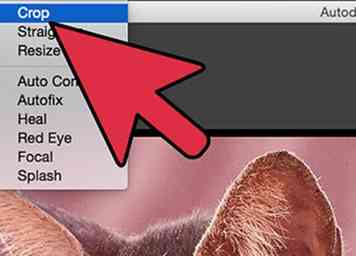 4 Recorta la imagen. El recorte le permite eliminar fácilmente las partes no deseadas de una foto. Recortar una imagen también reducirá el tamaño del archivo.
4 Recorta la imagen. El recorte le permite eliminar fácilmente las partes no deseadas de una foto. Recortar una imagen también reducirá el tamaño del archivo. - Para recortar su imagen usando Pixlr Editor, seleccione Ajuste> Recortar. Modifique manualmente el ancho y la longitud del cuadro delimitador. Haga clic fuera de la imagen. Si está satisfecho con las nuevas dimensiones, haga clic en "Sí" en el cuadro de diálogo que aparece.
- Para recortar su imagen usando Pixlr Express, seleccione Herramientas> Recortar. Introduzca las dimensiones de píxel deseadas o seleccione una de las opciones de tamaño preestablecidas en el menú desplegable.[3]
-
 5 Reduce el ruido de la imagen. Este filtro solo está disponible de forma gratuita con Pixlr Editor o con una suscripción a Pixlr. Seleccione Filtro> Denoise. La palabra "Denoise" parpadeará sobre la foto, lo que indica que se redujo el ruido de la imagen o la distorsión visual. Continúe reduciendo el ruido hasta que logre los resultados deseados.
5 Reduce el ruido de la imagen. Este filtro solo está disponible de forma gratuita con Pixlr Editor o con una suscripción a Pixlr. Seleccione Filtro> Denoise. La palabra "Denoise" parpadeará sobre la foto, lo que indica que se redujo el ruido de la imagen o la distorsión visual. Continúe reduciendo el ruido hasta que logre los resultados deseados. - No puedes controlar cuánto ruido se reduce al mismo tiempo.[4]
-
 6 Retoque áreas de detalles finos con la herramienta de clonar estampillas. Esta función solo está disponible de forma gratuita a través del Editor Pixlr. La herramienta de clonar clones de Pixlr le permite capturar y replicar porciones de una imagen. Con esta herramienta, puede copiar y pegar píxeles individuales u objetos enteros. Como el sello puede capturar y replicar varios colores, esta herramienta es maravillosa para eliminar o reducir el ruido de mosquitos en áreas con detalles finos.
6 Retoque áreas de detalles finos con la herramienta de clonar estampillas. Esta función solo está disponible de forma gratuita a través del Editor Pixlr. La herramienta de clonar clones de Pixlr le permite capturar y replicar porciones de una imagen. Con esta herramienta, puede copiar y pegar píxeles individuales u objetos enteros. Como el sello puede capturar y replicar varios colores, esta herramienta es maravillosa para eliminar o reducir el ruido de mosquitos en áreas con detalles finos. - Acerca el zoom hasta que puedas ver los píxeles individuales. Seleccione Ver> Acercar.
- En Pixlr, el sello se aplica con un pincel. Seleccione la herramienta Pincel y ajuste su configuración. Elija un pincel de borde suave de la fila dos y reduzca la opacidad. Los bordes suaves y baja opacidad le permitirán mezclar los colores.
- Seleccione la herramienta de clonar sello: se encuentra directamente debajo del icono de la lata de pintura. Mueva el cursor a la ubicación exacta que le gustaría capturar y replicar. Para activar el sello de clonación, los usuarios de Windows deben mantener presionada Alt y los usuarios de Mac deben mantener presionada ⌘ Mando. Mientras mantiene presionada la tecla, haga clic en el área. Suelta la tecla y el mouse.
- Para aplicar el sello, mueva el cursor al área que desea retocar y haga clic. Repita según sea necesario.
- A lo largo del proceso, amplíe y reduzca para examinar su trabajo.
-
 7 Refine el color y el contraste de la imagen. Pixlr ofrece a los usuarios formas de alterar y mejorar una imagen. Puede usar la herramienta "Color" para ajustar el tono, la saturación, la luminosidad y la vibración de la imagen. Si la imagen está sobre o subexpuesta, puede alterar el contraste o el brillo de la imagen con la herramienta "Contraste".[5]
7 Refine el color y el contraste de la imagen. Pixlr ofrece a los usuarios formas de alterar y mejorar una imagen. Puede usar la herramienta "Color" para ajustar el tono, la saturación, la luminosidad y la vibración de la imagen. Si la imagen está sobre o subexpuesta, puede alterar el contraste o el brillo de la imagen con la herramienta "Contraste".[5] - Para acceder a estas herramientas en Pixlr, seleccione Refinar> Color o Refinar> Contraste.
- Para acceder a estas herramientas en Pixlr Editor, seleccione Ajuste> Color o Ajuste> Contraste.
- Para acceder a estas herramientas en Pixlr Express, seleccione Herramientas> Ajuste> Color o Herramientas> Ajuste> Contraste.
-
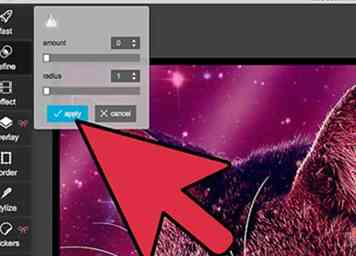 8 Ajuste la imagen con varias herramientas. Pixlr está equipado con múltiples herramientas y filtros similares a cepillos que son capaces de borrar fallas menores o alterar la imagen completa. Estas herramientas incluyen:
8 Ajuste la imagen con varias herramientas. Pixlr está equipado con múltiples herramientas y filtros similares a cepillos que son capaces de borrar fallas menores o alterar la imagen completa. Estas herramientas incluyen: - Afinar: use esta herramienta para afilar los bordes suaves
- Desenfoque: use esta herramienta para suavizar los bordes duros
- Mancha: use esta herramienta para combinar píxeles juntos
- Esponja: utilice esta herramienta para "absorber" el color o "saturar" el color
- Esquivar: usa esta herramienta para aumentar el brillo de la imagen
- Grabar: use esta herramienta para agregar sombra o contraste a su imagen
- Spot Heal: utiliza esta herramienta para eliminar imperfecciones y arañazos
- Hinchazón: usa esta herramienta para crear un efecto cóncavo
- Pellizco: use esta herramienta para producir un efecto convexo
- Red Eye Reduction: use esta herramienta para eliminar los ojos rojos
-
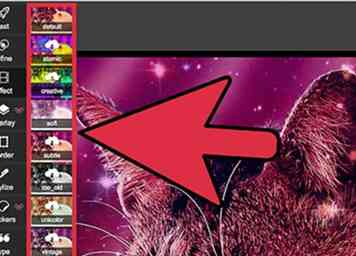 9 Aplica un efecto a la imagen. Con el paquete de efectos de Pixlr, puede transformar cada píxel en su imagen. Cada herramienta de efectos usa matemática para alterar la apariencia de píxeles individuales. Pixlr ofrece nueve efectos diferentes. Cada efecto tiene varias opciones de subelementos. Las categorías incluyen:
9 Aplica un efecto a la imagen. Con el paquete de efectos de Pixlr, puede transformar cada píxel en su imagen. Cada herramienta de efectos usa matemática para alterar la apariencia de píxeles individuales. Pixlr ofrece nueve efectos diferentes. Cada efecto tiene varias opciones de subelementos. Las categorías incluyen: - Atómico, creativo, predeterminado, suave, sutil, demasiado viejo, unicolor y vintage.[6]
-
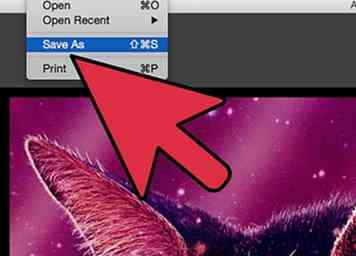 10 Guarde la imagen y ajuste su tamaño de calidad. Una vez que haya terminado de editar su imagen, seleccione Archivo> Guardar como, haga clic en el botón "Guardar", o elija "Guardar imagen". Si está utilizando Pixlr o Pixlr Editor, aparecerá un cuadro de diálogo en la pantalla. En Pixlr, tendrá la opción de cambiar el nombre de la imagen, elegir "Archivos de tipo" -choose JPEG- y determinar dónde le gustaría guardar la imagen. Una vez que haya terminado, haga clic en "Guardar". En Pixlr Editor, tendrá la opción de cambiar el nombre del archivo. Antes de guardar la imagen, el programa le pedirá que seleccione la "Calidad de imagen".
10 Guarde la imagen y ajuste su tamaño de calidad. Una vez que haya terminado de editar su imagen, seleccione Archivo> Guardar como, haga clic en el botón "Guardar", o elija "Guardar imagen". Si está utilizando Pixlr o Pixlr Editor, aparecerá un cuadro de diálogo en la pantalla. En Pixlr, tendrá la opción de cambiar el nombre de la imagen, elegir "Archivos de tipo" -choose JPEG- y determinar dónde le gustaría guardar la imagen. Una vez que haya terminado, haga clic en "Guardar". En Pixlr Editor, tendrá la opción de cambiar el nombre del archivo. Antes de guardar la imagen, el programa le pedirá que seleccione la "Calidad de imagen". - Las imágenes de alta calidad están menos comprimidas, los píxeles retienen más datos. Esto da como resultado un archivo grande y una imagen nítida.
- Las imágenes de baja calidad están más comprimidas, los píxeles contienen menos datos. Esto crea un tamaño de archivo pequeño y una imagen menos nítida o más pixelada.[7]
Método dos de tres:
Usando Topaz DeJPEG
-
 1 Verifique que Topaz DeJPEG funcione con su software de edición de fotos.[8] Topaz DeJPEG es un complemento que mejora JPEG para su software principal de edición de fotografías. La versión de prueba gratuita del complemento se puede utilizar con Adobe Photoshop (Windows y Mac), Paintshop Pro (Windows), Photo Impact (Windows) e Irfanview (Windows).
1 Verifique que Topaz DeJPEG funcione con su software de edición de fotos.[8] Topaz DeJPEG es un complemento que mejora JPEG para su software principal de edición de fotografías. La versión de prueba gratuita del complemento se puede utilizar con Adobe Photoshop (Windows y Mac), Paintshop Pro (Windows), Photo Impact (Windows) e Irfanview (Windows). -
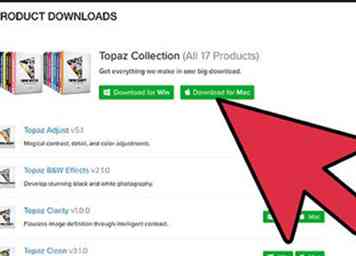 2 Descargue e instale el complemento.[9] Para descargar la versión de prueba gratuita, visite www.topazlabs.com/download en su navegador web. Ingrese su dirección de correo electrónico y elija una contraseña de la cuenta, luego haga clic en "Descargar ahora". Desplácese hacia abajo hasta "Topaz DeJPEG" y elija su sistema operativo (Windows o Mac). La descarga comenzará y se le enviará su clave de licencia de prueba por correo electrónico.
2 Descargue e instale el complemento.[9] Para descargar la versión de prueba gratuita, visite www.topazlabs.com/download en su navegador web. Ingrese su dirección de correo electrónico y elija una contraseña de la cuenta, luego haga clic en "Descargar ahora". Desplácese hacia abajo hasta "Topaz DeJPEG" y elija su sistema operativo (Windows o Mac). La descarga comenzará y se le enviará su clave de licencia de prueba por correo electrónico. - Cierre Photoshop. Si usa Adobe Photoshop, deberá cerrarlo antes de ejecutar el instalador DeJPEG. Este paso no es necesario para los usuarios de otros programas.
- Ejecuta el instalador. Haga doble clic en el archivo instalador descargado para iniciar la prueba. Ingrese la clave de licencia de prueba (enviada a su correo electrónico) cuando se le solicite, luego haga clic en "Instalar" para comenzar la instalación.
-
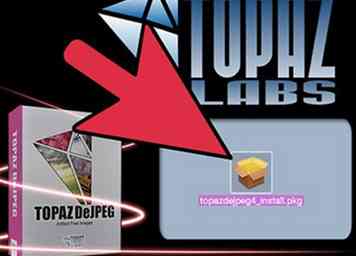 3 Importe DeJPEG a su software de edición de fotos. Antes de poder usar el complemento, deberá agregar la carpeta del filtro DeJPEG a su programa. La ruta completa a la carpeta del plugin DeJPEG es Archivos de programa >> Topaz Labs >> Topaz DeJPEG 4.
3 Importe DeJPEG a su software de edición de fotos. Antes de poder usar el complemento, deberá agregar la carpeta del filtro DeJPEG a su programa. La ruta completa a la carpeta del plugin DeJPEG es Archivos de programa >> Topaz Labs >> Topaz DeJPEG 4. - Photoshop: Los usuarios de Photoshop pueden saltar al siguiente paso, ya que DeJPEG se instala automáticamente en la carpeta de complementos de Photoshop.
- Paintshop Pro: En el menú Archivo, seleccione "Preferencias", luego "Ubicaciones de archivos". Elija "Complementos" en el lado izquierdo de la pantalla, luego haga clic en el botón "Agregar". Navega a la carpeta de plugins DeJPEG, luego haz clic en "Aceptar".
- Impacto de la foto: Abra el programa y presione F6 en el teclado. Elija "Complementos" de la lista, luego haga clic en el botón "..." al final de la primera carpeta vacía de complementos en la lista. En la lista de carpetas, seleccione la carpeta del complemento DeJPEG, luego haga clic en "Aceptar". Reiniciar Photo Impact antes de intentar usar el filtro por primera vez.
- IrfanView: Abra el programa, luego expanda el menú "Imagen". Haga clic en "Efectos", luego "Filtros Adobe 8BF". Elija "Agregar filtros 8BF" en el menú. Ahora, vaya a la carpeta de plugins DeJPEG, luego haga clic en OK.
-
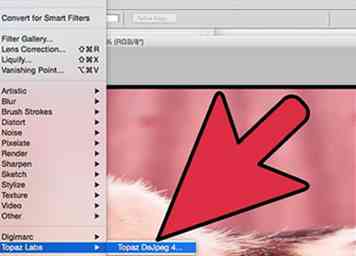 4 Lanzar el filtro Abra su JPEG en su software típico de edición de fotos, luego inicie la herramienta DeJPEG:
4 Lanzar el filtro Abra su JPEG en su software típico de edición de fotos, luego inicie la herramienta DeJPEG: - Photoshop: En el menú Filtros, elija "Topaz Labs", luego "DeJPEG 4".
- Paintshop Pro: En el menú Efectos, elija "Complementos", luego seleccione "Topaz DeJPEG".
- Impacto de la foto: Abra el menú Efecto, luego seleccione "Topaz DeJPEG".
- IrfanView: Abra el menú Imagen, haga clic en "Efectos", luego "Filtros Adobe 8BF". Elija "Topaz DeJPEG" de la lista de filtros.
-
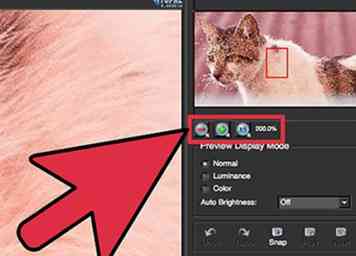 5 Acércate a un área problemática. Haga clic en la lupa (+) para acercar una parte de su imagen donde los artefactos de compresión son evidentes.
5 Acércate a un área problemática. Haga clic en la lupa (+) para acercar una parte de su imagen donde los artefactos de compresión son evidentes. -
 6 Haga un ciclo a través de los preajustes predeterminados. Los preajustes predeterminados de DeJPEG se encuentran en el lado izquierdo de la pantalla. Haga clic en cada ajuste preestablecido predeterminado para aplicar su configuración a la vista previa de su imagen. Observe cómo cada preajuste mejora o interrumpe la calidad de la imagen. Elija el ajuste preestablecido que mejor perfeccione su imagen JPEG.Está bien si no es perfecto, todavía hay más ajustes para ajustar.
6 Haga un ciclo a través de los preajustes predeterminados. Los preajustes predeterminados de DeJPEG se encuentran en el lado izquierdo de la pantalla. Haga clic en cada ajuste preestablecido predeterminado para aplicar su configuración a la vista previa de su imagen. Observe cómo cada preajuste mejora o interrumpe la calidad de la imagen. Elija el ajuste preestablecido que mejor perfeccione su imagen JPEG.Está bien si no es perfecto, todavía hay más ajustes para ajustar. -
 7 Ajuste los controles deslizantes en el modo de Luminancia. Seleccione "Luminancia" de las opciones debajo de "Modo de vista previa". Ahora haga clic en "Principal" para ver varias opciones para corregir los detalles omitidos por el ajuste preestablecido.
7 Ajuste los controles deslizantes en el modo de Luminancia. Seleccione "Luminancia" de las opciones debajo de "Modo de vista previa". Ahora haga clic en "Principal" para ver varias opciones para corregir los detalles omitidos por el ajuste preestablecido. - Reducir artefactos: Primero, mueva el deslizador completamente hacia la izquierda. Ahora, mueva gradualmente el control deslizante a la derecha mientras examina el detalle en el panel de vista previa. A medida que mueve el control deslizante hacia la derecha, los bordes pueden suavizarse, pero el ruido y el tablero desaparecerán. Sigue moviéndote hacia la derecha hasta que encuentres un equilibrio agradable.
- Afilar: Este deslizador debería ayudar a redefinir los bordes suavizados por el control deslizante Reducir artefactos. A medida que mueva este control deslizante hacia la derecha, la nitidez aumentará.
- Sharp Radius: Este control deslizante se debe usar junto con la herramienta de nitidez. Experimente moviendo este control deslizante hacia la izquierda y hacia la derecha hasta que los bordes se vean claros y los artefactos desaparezcan.
-
 8 Ajuste los detalles de color. Si los colores en su imagen parecen haberse visto afectados por las herramientas anteriores, cambie al modo Color seleccionando "Color" en el Modo de visualización de vista previa.
8 Ajuste los detalles de color. Si los colores en su imagen parecen haberse visto afectados por las herramientas anteriores, cambie al modo Color seleccionando "Color" en el Modo de visualización de vista previa. - Color liso: Mueva este control deslizante hacia la derecha y hacia la izquierda hasta que esté satisfecho con la imagen en el panel de vista previa.
- Clear Edge Radius. Si desea ajustar el detalle de los colores en los bordes, haga clic en la configuración "Avanzada" y luego suba el control deslizante "Radio del borde del borde". Use esta herramienta con el Umbral de borde deslizador hasta que esté satisfecho con la imagen.
- Ajustar la saturación Si los colores parecen débiles, mueva el control deslizante "Saturación" hacia la derecha para aumentar los niveles de color.
- Agregue grano. Intente utilizar el control deslizante "Agregar grano" para que la imagen parezca más natural. Mueva el control deslizante hacia la derecha para aumentar la cantidad de grano.
-
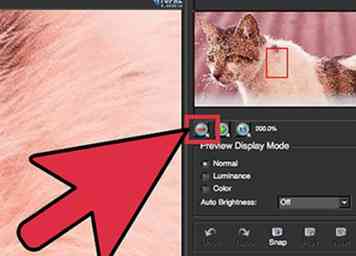 9 Alejar para ver sus cambios. Antes de guardar su trabajo, haga clic en la lupa (-) hasta que pueda ver la totalidad de la imagen en el panel de vista previa. Si no le gustan los resultados, continúe trabajando con las configuraciones preestablecidas, de luminancia y de color hasta que esté satisfecho con la fotografía completa.
9 Alejar para ver sus cambios. Antes de guardar su trabajo, haga clic en la lupa (-) hasta que pueda ver la totalidad de la imagen en el panel de vista previa. Si no le gustan los resultados, continúe trabajando con las configuraciones preestablecidas, de luminancia y de color hasta que esté satisfecho con la fotografía completa. -
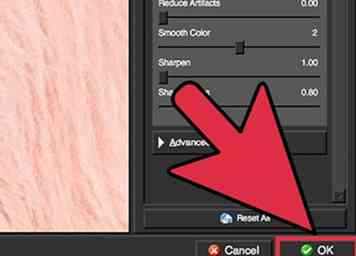 10 Haga clic en "Aceptar" para procesar la imagen. Es posible que deba esperar unos minutos para que se aplique el filtro.
10 Haga clic en "Aceptar" para procesar la imagen. Es posible que deba esperar unos minutos para que se aplique el filtro.
Método tres de tres:
Usando Adobe Photoshop
-
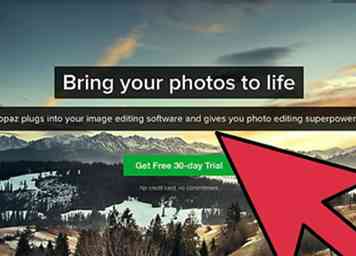 1 Considere qué calidad realmente necesita que sea la imagen. Reparar los detalles finos de un JPEG comprimido de baja calidad requiere bastante tiempo y dedicación.
1 Considere qué calidad realmente necesita que sea la imagen. Reparar los detalles finos de un JPEG comprimido de baja calidad requiere bastante tiempo y dedicación. - Si está presionado por tiempo o no tiene Photoshop, consulte el método Topaz DeJPEG.
- Si desea mejorar las imágenes para su uso en aplicaciones como Facebook o Instagram, este método no será tan útil como usar una aplicación con filtros. Pixlr contiene filtros gratuitos que pueden disfrazar archivos JPEG imperfectos. Si quieres hacer que tus fotos destaquen y no te importa la pérdida de compresión, prueba Pixlr.
-
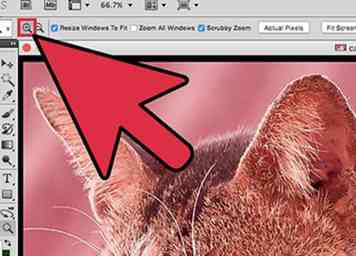 2 Zoom para una mirada más cercana. Abra su JPEG en Photoshop, luego amplíe haciendo clic en la lupa (+) en la parte superior izquierda de la barra de herramientas. Continúe haciendo clic en este botón hasta que el porcentaje en la esquina inferior izquierda de la pantalla diga "300%". Observe los bloqueos y las decoloraciones de compresión que aparecen en este nivel cercano.
2 Zoom para una mirada más cercana. Abra su JPEG en Photoshop, luego amplíe haciendo clic en la lupa (+) en la parte superior izquierda de la barra de herramientas. Continúe haciendo clic en este botón hasta que el porcentaje en la esquina inferior izquierda de la pantalla diga "300%". Observe los bloqueos y las decoloraciones de compresión que aparecen en este nivel cercano. -
 3 Ubique el filtro "Reducir ruido". Abra el menú "Filtro", seleccione "Ruido", luego "Reducir ruido".
3 Ubique el filtro "Reducir ruido". Abra el menú "Filtro", seleccione "Ruido", luego "Reducir ruido". -
 4 Ajuste las opciones de reducción de ruido.[10] Primero, marque la casilla que dice "Vista previa" para que pueda ver los cambios en tiempo real.
4 Ajuste las opciones de reducción de ruido.[10] Primero, marque la casilla que dice "Vista previa" para que pueda ver los cambios en tiempo real. - Fuerza: Este número reflejará el grado deseado de eliminación de ruido; debería ser mayor para archivos JPEG de menor calidad. Arrastre el control deslizante hacia la derecha para ver el efecto de aumentar la configuración de la fuerza.
- Conservar detalles: Un porcentaje menor hará que la imagen sea más borrosa y suave, pero también reducirá el ruido.
- Afinar detalles: Es posible que desee compensar una configuración baja de Conservar detalles con una configuración de Detalles de nitidez más alta, ya que eso aclarará los bordes de la imagen. Asegúrese de que esté seleccionada la opción "Eliminar artefactos JPEG".
- Una vez que esté satisfecho con la imagen de vista previa, haga clic en "Aceptar" para guardar la nueva imagen.
-
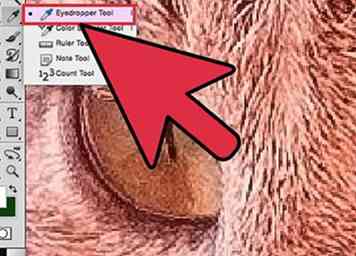 5 Minimice el ruido de mosquitos y el bloqueo de color en áreas extensas sin muchos detalles finos. (Por ejemplo, piel humana, mejillas, cabello). Su objetivo es hacer que las diferentes transiciones de color en la imagen sean lo más suaves posible. Deje detalles importantes en objetos específicos (por ejemplo, ojos, oídos) para la herramienta de clonar / estampar de goma, que se cubrirán en breve.
5 Minimice el ruido de mosquitos y el bloqueo de color en áreas extensas sin muchos detalles finos. (Por ejemplo, piel humana, mejillas, cabello). Su objetivo es hacer que las diferentes transiciones de color en la imagen sean lo más suaves posible. Deje detalles importantes en objetos específicos (por ejemplo, ojos, oídos) para la herramienta de clonar / estampar de goma, que se cubrirán en breve. - Zoom en la imagen hasta que pueda ver claramente los bloques de color (cuadrados de color diminutos) en el área con la que está trabajando.
- Usa la herramienta cuentagotas para seleccionar un color cerca de los bloques de color que le gustaría eliminar.
- Seleccione la herramienta de pincel Básicamente estarás pintando ligeramente sobre los bloques de color. Establezca la dureza del pincel al 10%, la opacidad al 40% y el flujo al 100%.
- Con un solo clic, "toque" el pincel sobre los bloques de color. No mantenga presionado el cursor hacia abajo y pinte; parecerá antinatural. Siéntase libre de cambiar libremente los colores para que coincidan con los colores, las sombras y los aspectos más destacados de la imagen original.
- Baja la opacidad del pincel al 10% para suavizar las áreas de transición, como por ejemplo, donde la ceja se encuentra con la piel. Querrá elegir colores de la piel y la ceja para pintar sobre este espacio de transición. Debido a la baja opacidad, los cambios que realice serán incrementales y, por lo tanto, parecerán naturales, así que no tema teñir el color de la piel en el borde de la ceja y viceversa.
-
 6 Use la herramienta de sello de caucho / estampilla de clonar en áreas con gran detalle fino.[11] (Por ejemplo, ojos, dientes, alas de insectos). Debido a que es difícil elegir un color que sea apropiado para aplicar un pincel en estas áreas, podemos compensarlo utilizando el sello de goma para obtener una combinación exacta de colores. El sello de goma le permite seleccionar un área de la imagen que puede literalmente sellar y replicar en cualquier otro lugar de la imagen.
6 Use la herramienta de sello de caucho / estampilla de clonar en áreas con gran detalle fino.[11] (Por ejemplo, ojos, dientes, alas de insectos). Debido a que es difícil elegir un color que sea apropiado para aplicar un pincel en estas áreas, podemos compensarlo utilizando el sello de goma para obtener una combinación exacta de colores. El sello de goma le permite seleccionar un área de la imagen que puede literalmente sellar y replicar en cualquier otro lugar de la imagen. - Haga clic en el sello rubber / clone mientras presiona el Alt tecla hasta que el cursor se convierta en una cruz. Seleccione un área inmediatamente al lado de un bloque de color u otro artefacto de compresión, pero evite el bloque de color. No querrá estampar ningún artefacto de compresión.
- Establecer el tamaño del pincel a lo que es apropiado para lidiar con el artefacto de compresión; es probable que desee permanecer entre 1 y 10 px. Establezca la "dureza" a un valor entre 10 y 30% y "opacidad" a 30%. Utilice el mismo "clic" con un solo clic para corregir bloques que son del color incorrecto. Con frecuencia, vuelva a seleccionar el área que desea que se marque (manteniendo presionada la tecla alt) mientras se desplaza por la imagen.
- Reduzca la opacidad para las áreas de transición. Los bloques de color incorrectos a veces interfieren con la forma de la imagen (nótese que las partes del iris no tienen una forma redonda lisa sino que se interrumpen por líneas que sobresalen). Puede que tenga que usar toques para esencialmente volver a dibujar los bordes dañados por colorblocks incorrectos.
-
 7 Repita el uso de estas herramientas hasta que esté satisfecho con los resultados. Periódicamente aleje al 100% para ver los resultados en toda la imagen.
7 Repita el uso de estas herramientas hasta que esté satisfecho con los resultados. Periódicamente aleje al 100% para ver los resultados en toda la imagen. -
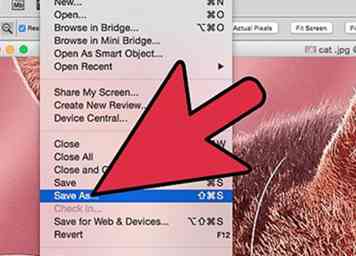 8 Guarde la imagen como JPEG o PNG de alta calidad, que admite más colores. No desea que sus esfuerzos se desperdicien con otra ronda de compresión.
8 Guarde la imagen como JPEG o PNG de alta calidad, que admite más colores. No desea que sus esfuerzos se desperdicien con otra ronda de compresión. - En Photoshop, ve a Archivo >> Guardar para Web y dispositivos.
- En el menú desplegable, seleccione "JPEG" y establezca la calidad en un valor entre 80 y 100. Tenga en cuenta que una mayor calidad implica un tamaño de archivo mayor.
- Alternativamente, seleccione "PNG-24" para guardar su archivo como PNG. Los PNG generalmente son más grandes que los JPEG, pero no comprimen mucho las imágenes.
 Minotauromaquia
Minotauromaquia
 1 Descargue o ejecute Pixlr en línea. Pixlr es una poderosa herramienta de edición de fotografías utilizada por profesionales y entusiastas de la edición de fotos. Pixlr ofrece un editor en línea gratuito, así como una aplicación de edición básica para computadoras de escritorio y dispositivos móviles. También puede actualizar a una versión más avanzada del producto con una suscripción regular.
1 Descargue o ejecute Pixlr en línea. Pixlr es una poderosa herramienta de edición de fotografías utilizada por profesionales y entusiastas de la edición de fotos. Pixlr ofrece un editor en línea gratuito, así como una aplicación de edición básica para computadoras de escritorio y dispositivos móviles. También puede actualizar a una versión más avanzada del producto con una suscripción regular.  2 Abra la imagen que desea editar. La calidad de su producto final editado depende de la resolución o el número de píxeles de la imagen original. Pixlr recomienda encarecidamente a sus usuarios que inicien cada proyecto de edición con la versión más alta posible de la imagen. Esto es especialmente cierto si tiene la intención de hacer estallar la foto: a medida que aumenta el tamaño de una imagen de baja resolución, el espacio en blanco entre los píxeles aumenta y la imagen aparece distorsionada. Para subir una foto con:
2 Abra la imagen que desea editar. La calidad de su producto final editado depende de la resolución o el número de píxeles de la imagen original. Pixlr recomienda encarecidamente a sus usuarios que inicien cada proyecto de edición con la versión más alta posible de la imagen. Esto es especialmente cierto si tiene la intención de hacer estallar la foto: a medida que aumenta el tamaño de una imagen de baja resolución, el espacio en blanco entre los píxeles aumenta y la imagen aparece distorsionada. Para subir una foto con:  3 Cambiar el tamaño de la imagen. El tamaño de un archivo viene determinado por su número de píxeles: cuanto mayor es el número de píxeles, mayor es el tamaño del archivo. Enviar por correo electrónico, cargar y descargar archivos JPEG grandes es un proceso lento. Cambiar el tamaño de su imagen a un conteo de píxeles más pequeño le permitirá compartir sus imágenes más rápido.
3 Cambiar el tamaño de la imagen. El tamaño de un archivo viene determinado por su número de píxeles: cuanto mayor es el número de píxeles, mayor es el tamaño del archivo. Enviar por correo electrónico, cargar y descargar archivos JPEG grandes es un proceso lento. Cambiar el tamaño de su imagen a un conteo de píxeles más pequeño le permitirá compartir sus imágenes más rápido. 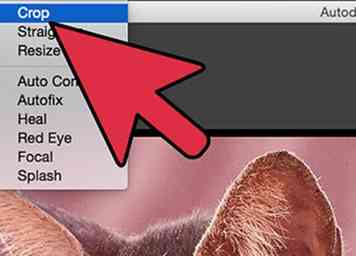 4 Recorta la imagen. El recorte le permite eliminar fácilmente las partes no deseadas de una foto. Recortar una imagen también reducirá el tamaño del archivo.
4 Recorta la imagen. El recorte le permite eliminar fácilmente las partes no deseadas de una foto. Recortar una imagen también reducirá el tamaño del archivo.  5 Reduce el ruido de la imagen. Este filtro solo está disponible de forma gratuita con Pixlr Editor o con una suscripción a Pixlr. Seleccione Filtro> Denoise. La palabra "Denoise" parpadeará sobre la foto, lo que indica que se redujo el ruido de la imagen o la distorsión visual. Continúe reduciendo el ruido hasta que logre los resultados deseados.
5 Reduce el ruido de la imagen. Este filtro solo está disponible de forma gratuita con Pixlr Editor o con una suscripción a Pixlr. Seleccione Filtro> Denoise. La palabra "Denoise" parpadeará sobre la foto, lo que indica que se redujo el ruido de la imagen o la distorsión visual. Continúe reduciendo el ruido hasta que logre los resultados deseados.  6 Retoque áreas de detalles finos con la herramienta de clonar estampillas. Esta función solo está disponible de forma gratuita a través del Editor Pixlr. La herramienta de clonar clones de Pixlr le permite capturar y replicar porciones de una imagen. Con esta herramienta, puede copiar y pegar píxeles individuales u objetos enteros. Como el sello puede capturar y replicar varios colores, esta herramienta es maravillosa para eliminar o reducir el ruido de mosquitos en áreas con detalles finos.
6 Retoque áreas de detalles finos con la herramienta de clonar estampillas. Esta función solo está disponible de forma gratuita a través del Editor Pixlr. La herramienta de clonar clones de Pixlr le permite capturar y replicar porciones de una imagen. Con esta herramienta, puede copiar y pegar píxeles individuales u objetos enteros. Como el sello puede capturar y replicar varios colores, esta herramienta es maravillosa para eliminar o reducir el ruido de mosquitos en áreas con detalles finos.  7 Refine el color y el contraste de la imagen. Pixlr ofrece a los usuarios formas de alterar y mejorar una imagen. Puede usar la herramienta "Color" para ajustar el tono, la saturación, la luminosidad y la vibración de la imagen. Si la imagen está sobre o subexpuesta, puede alterar el contraste o el brillo de la imagen con la herramienta "Contraste".[5]
7 Refine el color y el contraste de la imagen. Pixlr ofrece a los usuarios formas de alterar y mejorar una imagen. Puede usar la herramienta "Color" para ajustar el tono, la saturación, la luminosidad y la vibración de la imagen. Si la imagen está sobre o subexpuesta, puede alterar el contraste o el brillo de la imagen con la herramienta "Contraste".[5] 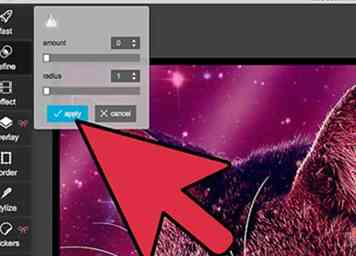 8 Ajuste la imagen con varias herramientas. Pixlr está equipado con múltiples herramientas y filtros similares a cepillos que son capaces de borrar fallas menores o alterar la imagen completa. Estas herramientas incluyen:
8 Ajuste la imagen con varias herramientas. Pixlr está equipado con múltiples herramientas y filtros similares a cepillos que son capaces de borrar fallas menores o alterar la imagen completa. Estas herramientas incluyen: 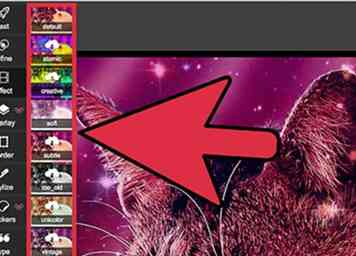 9 Aplica un efecto a la imagen. Con el paquete de efectos de Pixlr, puede transformar cada píxel en su imagen. Cada herramienta de efectos usa matemática para alterar la apariencia de píxeles individuales. Pixlr ofrece nueve efectos diferentes. Cada efecto tiene varias opciones de subelementos. Las categorías incluyen:
9 Aplica un efecto a la imagen. Con el paquete de efectos de Pixlr, puede transformar cada píxel en su imagen. Cada herramienta de efectos usa matemática para alterar la apariencia de píxeles individuales. Pixlr ofrece nueve efectos diferentes. Cada efecto tiene varias opciones de subelementos. Las categorías incluyen: 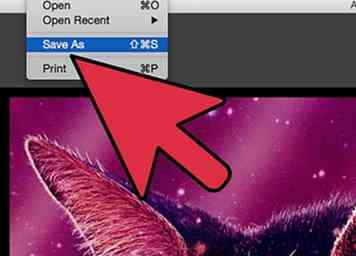 10 Guarde la imagen y ajuste su tamaño de calidad. Una vez que haya terminado de editar su imagen, seleccione Archivo> Guardar como, haga clic en el botón "Guardar", o elija "Guardar imagen". Si está utilizando Pixlr o Pixlr Editor, aparecerá un cuadro de diálogo en la pantalla. En Pixlr, tendrá la opción de cambiar el nombre de la imagen, elegir "Archivos de tipo" -choose JPEG- y determinar dónde le gustaría guardar la imagen. Una vez que haya terminado, haga clic en "Guardar". En Pixlr Editor, tendrá la opción de cambiar el nombre del archivo. Antes de guardar la imagen, el programa le pedirá que seleccione la "Calidad de imagen".
10 Guarde la imagen y ajuste su tamaño de calidad. Una vez que haya terminado de editar su imagen, seleccione Archivo> Guardar como, haga clic en el botón "Guardar", o elija "Guardar imagen". Si está utilizando Pixlr o Pixlr Editor, aparecerá un cuadro de diálogo en la pantalla. En Pixlr, tendrá la opción de cambiar el nombre de la imagen, elegir "Archivos de tipo" -choose JPEG- y determinar dónde le gustaría guardar la imagen. Una vez que haya terminado, haga clic en "Guardar". En Pixlr Editor, tendrá la opción de cambiar el nombre del archivo. Antes de guardar la imagen, el programa le pedirá que seleccione la "Calidad de imagen".  1 Verifique que Topaz DeJPEG funcione con su software de edición de fotos.[8] Topaz DeJPEG es un complemento que mejora JPEG para su software principal de edición de fotografías. La versión de prueba gratuita del complemento se puede utilizar con Adobe Photoshop (Windows y Mac), Paintshop Pro (Windows), Photo Impact (Windows) e Irfanview (Windows).
1 Verifique que Topaz DeJPEG funcione con su software de edición de fotos.[8] Topaz DeJPEG es un complemento que mejora JPEG para su software principal de edición de fotografías. La versión de prueba gratuita del complemento se puede utilizar con Adobe Photoshop (Windows y Mac), Paintshop Pro (Windows), Photo Impact (Windows) e Irfanview (Windows). 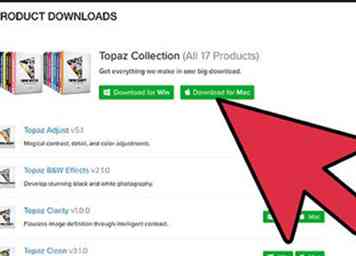 2 Descargue e instale el complemento.[9] Para descargar la versión de prueba gratuita, visite www.topazlabs.com/download en su navegador web. Ingrese su dirección de correo electrónico y elija una contraseña de la cuenta, luego haga clic en "Descargar ahora". Desplácese hacia abajo hasta "Topaz DeJPEG" y elija su sistema operativo (Windows o Mac). La descarga comenzará y se le enviará su clave de licencia de prueba por correo electrónico.
2 Descargue e instale el complemento.[9] Para descargar la versión de prueba gratuita, visite www.topazlabs.com/download en su navegador web. Ingrese su dirección de correo electrónico y elija una contraseña de la cuenta, luego haga clic en "Descargar ahora". Desplácese hacia abajo hasta "Topaz DeJPEG" y elija su sistema operativo (Windows o Mac). La descarga comenzará y se le enviará su clave de licencia de prueba por correo electrónico. 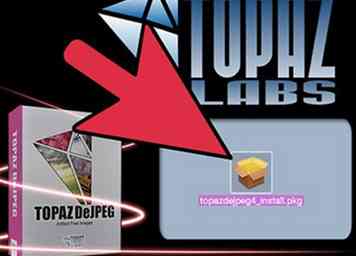 3 Importe DeJPEG a su software de edición de fotos. Antes de poder usar el complemento, deberá agregar la carpeta del filtro DeJPEG a su programa. La ruta completa a la carpeta del plugin DeJPEG es Archivos de programa >> Topaz Labs >> Topaz DeJPEG 4.
3 Importe DeJPEG a su software de edición de fotos. Antes de poder usar el complemento, deberá agregar la carpeta del filtro DeJPEG a su programa. La ruta completa a la carpeta del plugin DeJPEG es Archivos de programa >> Topaz Labs >> Topaz DeJPEG 4. 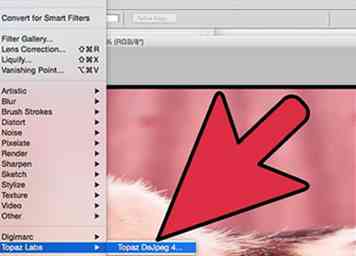 4 Lanzar el filtro Abra su JPEG en su software típico de edición de fotos, luego inicie la herramienta DeJPEG:
4 Lanzar el filtro Abra su JPEG en su software típico de edición de fotos, luego inicie la herramienta DeJPEG: 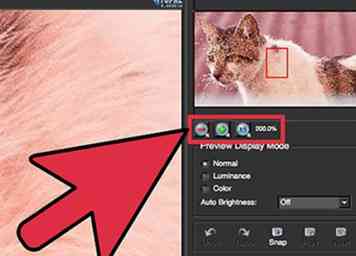 5 Acércate a un área problemática. Haga clic en la lupa (+) para acercar una parte de su imagen donde los artefactos de compresión son evidentes.
5 Acércate a un área problemática. Haga clic en la lupa (+) para acercar una parte de su imagen donde los artefactos de compresión son evidentes.  6 Haga un ciclo a través de los preajustes predeterminados. Los preajustes predeterminados de DeJPEG se encuentran en el lado izquierdo de la pantalla. Haga clic en cada ajuste preestablecido predeterminado para aplicar su configuración a la vista previa de su imagen. Observe cómo cada preajuste mejora o interrumpe la calidad de la imagen. Elija el ajuste preestablecido que mejor perfeccione su imagen JPEG.Está bien si no es perfecto, todavía hay más ajustes para ajustar.
6 Haga un ciclo a través de los preajustes predeterminados. Los preajustes predeterminados de DeJPEG se encuentran en el lado izquierdo de la pantalla. Haga clic en cada ajuste preestablecido predeterminado para aplicar su configuración a la vista previa de su imagen. Observe cómo cada preajuste mejora o interrumpe la calidad de la imagen. Elija el ajuste preestablecido que mejor perfeccione su imagen JPEG.Está bien si no es perfecto, todavía hay más ajustes para ajustar.  7 Ajuste los controles deslizantes en el modo de Luminancia. Seleccione "Luminancia" de las opciones debajo de "Modo de vista previa". Ahora haga clic en "Principal" para ver varias opciones para corregir los detalles omitidos por el ajuste preestablecido.
7 Ajuste los controles deslizantes en el modo de Luminancia. Seleccione "Luminancia" de las opciones debajo de "Modo de vista previa". Ahora haga clic en "Principal" para ver varias opciones para corregir los detalles omitidos por el ajuste preestablecido.  8 Ajuste los detalles de color. Si los colores en su imagen parecen haberse visto afectados por las herramientas anteriores, cambie al modo Color seleccionando "Color" en el Modo de visualización de vista previa.
8 Ajuste los detalles de color. Si los colores en su imagen parecen haberse visto afectados por las herramientas anteriores, cambie al modo Color seleccionando "Color" en el Modo de visualización de vista previa. 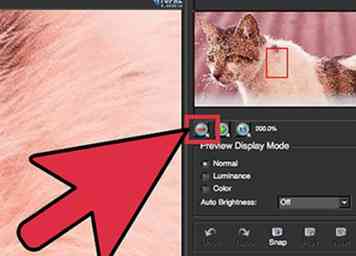 9 Alejar para ver sus cambios. Antes de guardar su trabajo, haga clic en la lupa (-) hasta que pueda ver la totalidad de la imagen en el panel de vista previa. Si no le gustan los resultados, continúe trabajando con las configuraciones preestablecidas, de luminancia y de color hasta que esté satisfecho con la fotografía completa.
9 Alejar para ver sus cambios. Antes de guardar su trabajo, haga clic en la lupa (-) hasta que pueda ver la totalidad de la imagen en el panel de vista previa. Si no le gustan los resultados, continúe trabajando con las configuraciones preestablecidas, de luminancia y de color hasta que esté satisfecho con la fotografía completa. 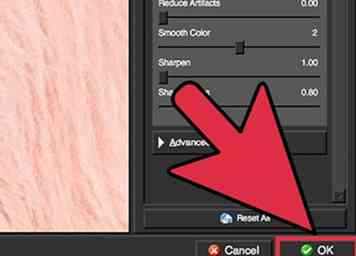 10 Haga clic en "Aceptar" para procesar la imagen. Es posible que deba esperar unos minutos para que se aplique el filtro.
10 Haga clic en "Aceptar" para procesar la imagen. Es posible que deba esperar unos minutos para que se aplique el filtro. 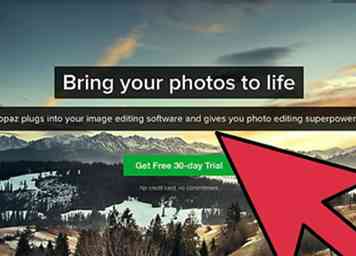 1 Considere qué calidad realmente necesita que sea la imagen. Reparar los detalles finos de un JPEG comprimido de baja calidad requiere bastante tiempo y dedicación.
1 Considere qué calidad realmente necesita que sea la imagen. Reparar los detalles finos de un JPEG comprimido de baja calidad requiere bastante tiempo y dedicación. 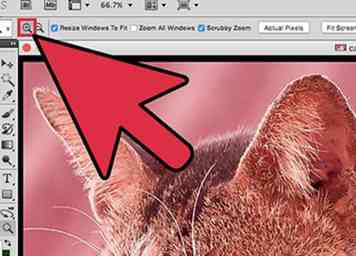 2 Zoom para una mirada más cercana. Abra su JPEG en Photoshop, luego amplíe haciendo clic en la lupa (+) en la parte superior izquierda de la barra de herramientas. Continúe haciendo clic en este botón hasta que el porcentaje en la esquina inferior izquierda de la pantalla diga "300%". Observe los bloqueos y las decoloraciones de compresión que aparecen en este nivel cercano.
2 Zoom para una mirada más cercana. Abra su JPEG en Photoshop, luego amplíe haciendo clic en la lupa (+) en la parte superior izquierda de la barra de herramientas. Continúe haciendo clic en este botón hasta que el porcentaje en la esquina inferior izquierda de la pantalla diga "300%". Observe los bloqueos y las decoloraciones de compresión que aparecen en este nivel cercano.  3 Ubique el filtro "Reducir ruido". Abra el menú "Filtro", seleccione "Ruido", luego "Reducir ruido".
3 Ubique el filtro "Reducir ruido". Abra el menú "Filtro", seleccione "Ruido", luego "Reducir ruido".  4 Ajuste las opciones de reducción de ruido.[10] Primero, marque la casilla que dice "Vista previa" para que pueda ver los cambios en tiempo real.
4 Ajuste las opciones de reducción de ruido.[10] Primero, marque la casilla que dice "Vista previa" para que pueda ver los cambios en tiempo real. 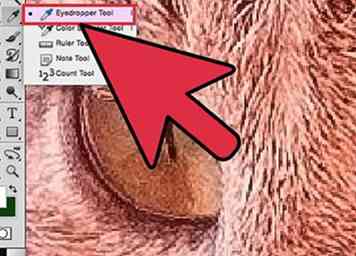 5 Minimice el ruido de mosquitos y el bloqueo de color en áreas extensas sin muchos detalles finos. (Por ejemplo, piel humana, mejillas, cabello). Su objetivo es hacer que las diferentes transiciones de color en la imagen sean lo más suaves posible. Deje detalles importantes en objetos específicos (por ejemplo, ojos, oídos) para la herramienta de clonar / estampar de goma, que se cubrirán en breve.
5 Minimice el ruido de mosquitos y el bloqueo de color en áreas extensas sin muchos detalles finos. (Por ejemplo, piel humana, mejillas, cabello). Su objetivo es hacer que las diferentes transiciones de color en la imagen sean lo más suaves posible. Deje detalles importantes en objetos específicos (por ejemplo, ojos, oídos) para la herramienta de clonar / estampar de goma, que se cubrirán en breve.  6 Use la herramienta de sello de caucho / estampilla de clonar en áreas con gran detalle fino.[11] (Por ejemplo, ojos, dientes, alas de insectos). Debido a que es difícil elegir un color que sea apropiado para aplicar un pincel en estas áreas, podemos compensarlo utilizando el sello de goma para obtener una combinación exacta de colores. El sello de goma le permite seleccionar un área de la imagen que puede literalmente sellar y replicar en cualquier otro lugar de la imagen.
6 Use la herramienta de sello de caucho / estampilla de clonar en áreas con gran detalle fino.[11] (Por ejemplo, ojos, dientes, alas de insectos). Debido a que es difícil elegir un color que sea apropiado para aplicar un pincel en estas áreas, podemos compensarlo utilizando el sello de goma para obtener una combinación exacta de colores. El sello de goma le permite seleccionar un área de la imagen que puede literalmente sellar y replicar en cualquier otro lugar de la imagen.  7 Repita el uso de estas herramientas hasta que esté satisfecho con los resultados. Periódicamente aleje al 100% para ver los resultados en toda la imagen.
7 Repita el uso de estas herramientas hasta que esté satisfecho con los resultados. Periódicamente aleje al 100% para ver los resultados en toda la imagen. 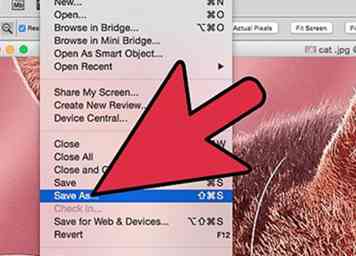 8 Guarde la imagen como JPEG o PNG de alta calidad, que admite más colores. No desea que sus esfuerzos se desperdicien con otra ronda de compresión.
8 Guarde la imagen como JPEG o PNG de alta calidad, que admite más colores. No desea que sus esfuerzos se desperdicien con otra ronda de compresión.